Kaspersky je ruský nadnárodní poskytovatel kybernetické bezpečnosti a antivirových programů, který nabízí mnoho cenných produktů na ochranu vašeho počítače před hackery a nejnovějšími viry, ransomwarem a spywarem. Mnoho důvodů vás však může nutit chtít odinstalovat Kaspersky pro Mac. Hledáte způsob, jak odstranit Kaspersky z počítače Mac, aniž byste zanechali jakoukoli stopu aplikace?
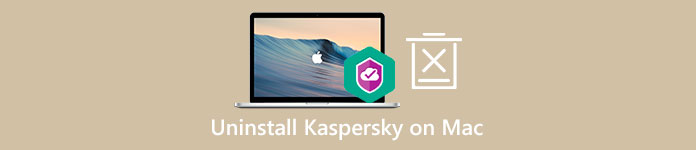
Tento článek vám umožní naučit se odstranit aplikaci Kaspersky z vašeho Macu. Bez ohledu na to, zda používáte Kaspersky Internet Security, Kaspersky Security Cloud, Kaspersky VPN Secure Connection nebo Kaspersky Total Security, můžete je úplně odebrat pomocí následujících dvou metod.
- Část 1. Běžný způsob odinstalace Kaspersky na Mac
- Část 2. Profesionální způsob úplného odstranění Kaspersky z Mac
- Část 3. Nejčastější dotazy Jak odstranit Kaspersky na Macu
Část 1. Běžný způsob ruční odinstalace Kaspersky na Macu
Předpokládejme, že nejste spokojeni s produktem Kaspersky nebo jste našli lepší alternativu a chcete jej ze svého Macu odstranit. V takovém případě se můžete rozhodnout jej odstranit pomocí vestavěné funkce odinstalace v macOS ručně. Tento příspěvek přebírá Kaspersky Internet Security aplikace jako příklad.
Krok 1Před odinstalováním Kaspersky na Macu byste měli zavřít aplikaci Kaspersky a ukončit všechny procesy související s Kaspersky běžící na pozadí. Můžete kliknout Kaspersky Internet Security v horní liště nabídek a poté vyberte Přestat. Chcete-li ukončit všechny přidružené programy, můžete otevřít Activity Monitor na vašem Macu klikněte na Procesor (CPU) kartu, vyhledejte a ukončete je.
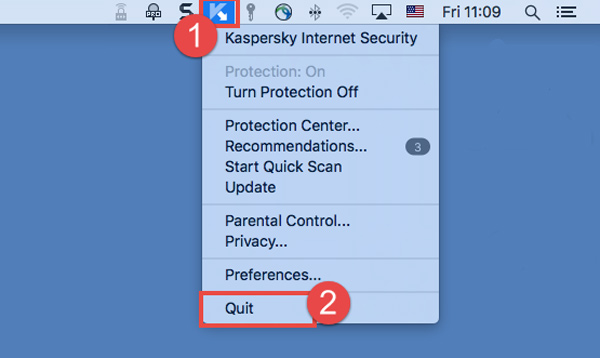
Krok 2Přejít na Aplikace v okně, přejděte dolů a vyhledejte Kaspersky složku a otevřete ji. Dvakrát klikněte na Odinstalujte aplikaci Kaspersky Internet Security a postupujte podle pokynů pro potvrzení operace. Pokud nástroj pro odinstalaci Kaspersky nevidíte, můžete si jej zdarma stáhnout z jeho oficiálních stránek. Jakmile je odstranění Kaspersky dokončeno, můžete kliknout na Přestat .
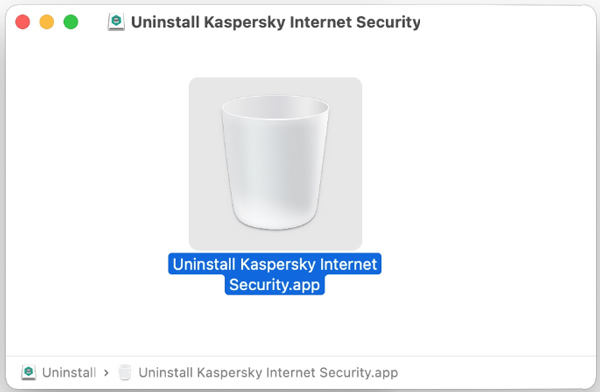
Krok 3Musíte zkontrolovat a odstranit zbývající soubory Kaspersky na vašem Macu. Otevřete nový Nálezce okno a stiskněte směna + Příkaz + G zkratka pro otevření panelu vyhledávání. Typ ~ / Library do vyhledávacího pole a klikněte Go k zadání Knihovna složku. Chcete-li najít zbytky Kaspersky, musíte zkontrolovat všechny následující podsložky.
~/Library/Application Scripts
~ / Library / cache
~ / Knihovna / Stav uložené aplikace
~/Library/Group Containers
~/private/var/folders/I8
~/private/tmp
/Library/Launch Daemons
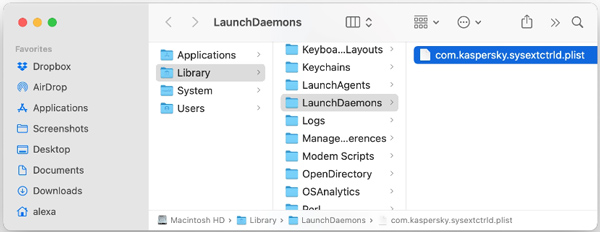
Krok 4 Po odinstalování aplikace Kaspersky a odstranění všech zbývajících souborů je třeba prázdný koš abyste se z Macu úplně zbavili Kaspersky.
Část 2. Lepší způsob, jak úplně odebrat Kaspersky z Mac
Chcete-li důkladně odinstalovat antivirový produkt Kaspersky, můžete se také spolehnout na některé profesionální odinstalátory. Zde důrazně doporučujeme mocné Mac Cleaner pomůže odstranit Kaspersky z vašeho Macu.

4,000,000 + Stahování
Odinstalujte Kaspersky na Macu a úplně odstraňte všechny jeho servisní soubory.
Nabídka odinstalace, správce souborů, soukromí, optimalizace a další nástroje pro čištění Macu.
Odstraňte zbytky aplikací, nevyžádané položky, duplikáty, velké a staré soubory a další, abyste uvolnili místo na Macu.
Zkontrolujte aktuální stav Macu, chraňte Mac před malwarem a viry a optimalizujte Mac.
Krok 1 Dvakrát klikněte na tlačítko stahování výše a nainstalujte jej zdarma do svého Macu. Spusťte tento software pro odstranění Kaspersky a klikněte na ToolKit zobrazíte užitečnější nástroje. Vyhledejte Odinstalovat nástroj a otevřete jej.

Krok 2 Můžete kliknout na tlačítko Skenovat tlačítko pro skenování všech nainstalovaných aplikací na vašem Macu. Po skenování klikněte na Zobrazit pro jejich seznam. Nalézt Kaspersky a potom klepněte na tlačítko Čisté tlačítko pro jeho odinstalaci.

Krok 3Tento doporučený Mac Cleaner vám umožní rychle odstranit všechny typy zbytečných dat Mac, včetně zbytků aplikací, systémového odpadu, podobných fotografií, velkých souborů, starých souborů a dalších. Můžete použít enter its Čistič abych je vyčistil.

Nenechte ujít:
2 různé způsoby, jak zcela odinstalovat ovladač Wacom na Mac
2 efektivní způsoby odinstalace Opery na Macu
Část 3. Časté dotazy Jak odstranit Kaspersky z Mac
Otázka 1. Jak mírně vypnout ochranu Kaspersky na Macu?
Pokud potřebujete ochranu Kaspersky pro vaše zařízení Mac mírně zakázat, můžete kliknout na ikonu Kaspersky na panelu nástrojů a poté kliknout na možnost Ochrana vypnuta.
Otázka 2. Je aplikace Kaspersky Internet Security pro Mac zdarma?
Ne. Kaspersky Internet Security není bezplatný antivirový produkt. Navíc nenabízí bezplatnou verzi ani bezplatnou zkušební verzi. Nyní musíte zaplatit 15.99 $ za 1 Mac/1 rok nebo 31.99 $ za 3 zařízení/1 rok.
Otázka 3. Je aplikace Kaspersky Internet Security důvěryhodná?
Ano, Kaspersky je bezpečný a důvěryhodný antivirus. Dokáže ochránit váš počítač a blokovat všechny typy malwaru. I když současná politická situace v Evropě způsobila, že vlády varovaly před potenciálními bezpečnostními riziky používání Kaspersky, je to ve skutečnosti bezpečné.
Proč investovat do čističky vzduchu?
Pokud nejste spokojeni se současným výkonem Kaspersky, můžete jej odinstalovat a přejít na jiné řešení zabezpečení. Můžete použít dvě výše uvedené metody odeberte Kaspersky z vašeho Macu úplně.




